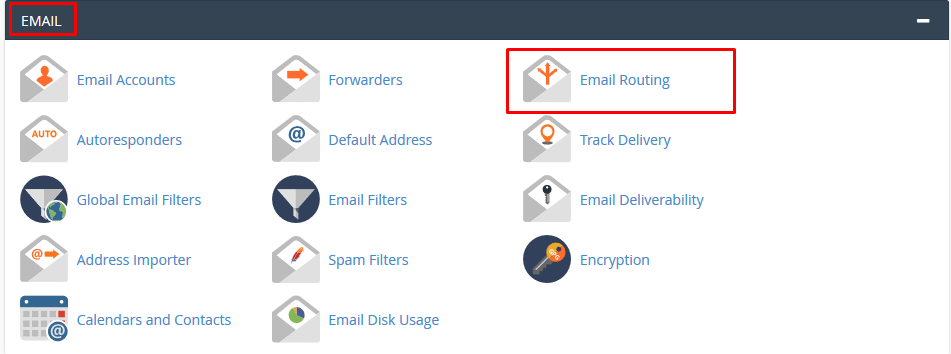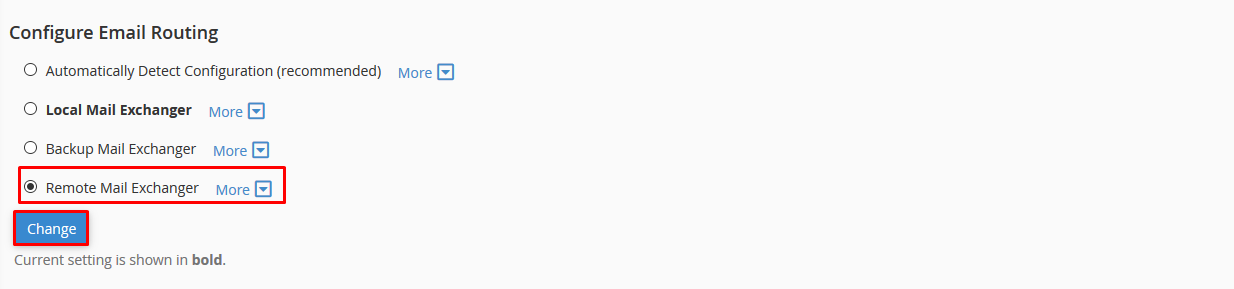De forma a proceder à adição de registos MX de um domínio alojado no cPanel deverá seguir os passos abaixo indicados.
1. Aceda ao cPanel e insira os seus dados de acesso;
2. Aceda ao separador “DOMAINS” e clique em “Zone Editor”;
3. Escolha o domínio para o qual pretender efetuar a alteração e clique em “Manage”;
4. Para adicionar os MX Records, clique “Manage”;
Poderá optar por adicionar os MX Records, clicando em “+MX Record”, inserindo a prioridade e o destino. No final, clica em “Add an MX Record”.
5. Depois de clicar em “Manage”, caso já existam registos MX, poderá optar por editá-los ou removê-los. Neste caso, optamos por remover os existentes. Para isso, em cada um dos registos MX do domínio selecionado, clique em “Delete”;
Para confirmar a eliminação do registo MX, clique em “Continue”.
6. Para adicionar o(s) registo(s) MX, clique em “+Add Record”;
7. Em “Type” selecione a opção “MX”. De seguida, insira os registos MX desejados, introduza a prioridade em “Priority” e o destino em “Destination” No final, clique em “Add Record”.
O registo MX apresentado na imagem serve apenas para efeito exemplificativo.
Para isso, no separador “EMAIL”, clique em “Email Routing”;
De seguida, selecione a opção “Remote Mail Exchanger”.
No final, clique em “Change”.